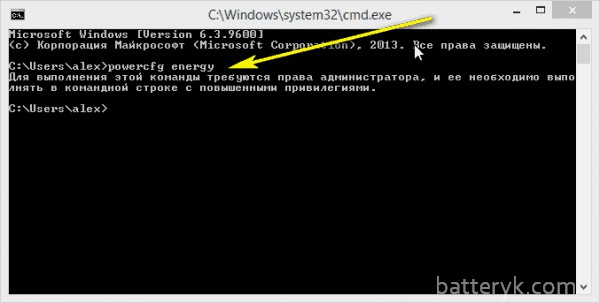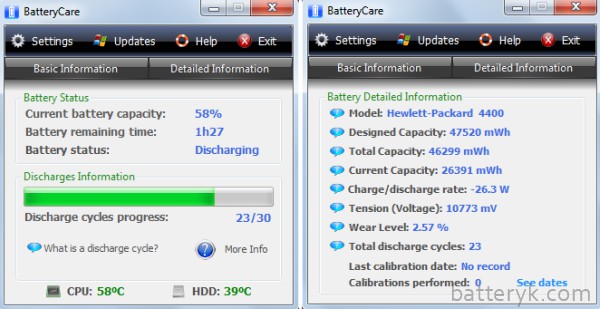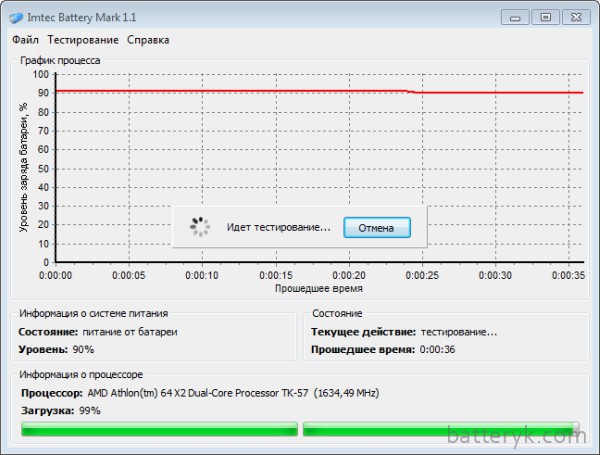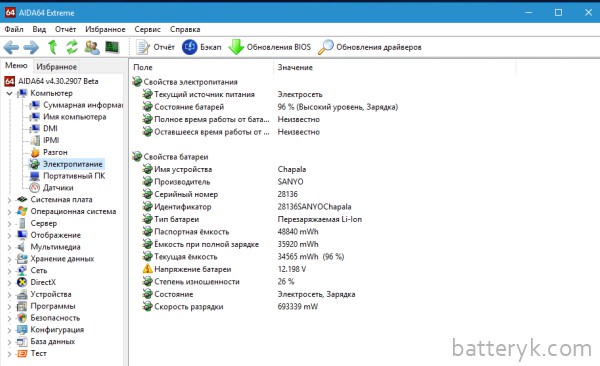Как проверить аккумулятор ноутбука — порядок действий
Ноутбуки – портативная техника, способная работать автономно, без подключения к сети электропитания. Такую возможность дает встроенный аккумулятор – перезаряжаемый источник питания. Емкость АКБ разная, и от этого зависит время автономной работы. Обычно устанавливается литий-ионная батарейка, средний срок службы которой – 3 года. После начинается «старение», сопровождаемое снижением характеристик. Есть способы проверить аккумулятор ноутбука, чтобы примерно знать, когда подыскивать замену.

Что нужно для проверки аккумулятора ноутбука
Достаточно уметь пользоваться компьютером. Для тестов понадобятся специальные утилиты, которые без проблем скачиваются с интернета или торрентов. Интерфейс у них, как правило, простой.
АКБ ноутбука рассчитана на 800 циклов зарядки-разрядки, что составляет 2 – 3 года. Каждый год батарея теряет 15% емкости, поэтому считается расходным материалом.
Способы проверки
Конечно, можно обратиться в компьютерную мастерскую, где технику тестируют дорогостоящими приборами, но и цена услуги будет соответствующей. Есть способы оценить состояние аккумулятора в домашних условиях, причем уже в самой Windows для этого предусмотрены нужные утилиты.
Через командную строку
Виндовс, начиная с 7 версии, оснащены встроенными средствами для оценки изношенности батареи. Как выполнить тест:
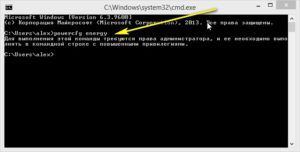
- Полностью зарядить АКБ ноутбука.
- Нажать комбинацию кнопок Win + R. В открывшемся окне «Выполнить» вписать «cmd» (без кавычек), и нажать Enter.
- Появится командная строка. Надо ввести «powercfg energy».
- Начнется тест. Если ничего не происходит, пробуют запустить командную строку от имени администратора. Сделать это можно через «Пуск», где надо ввести «cmd», кликнуть правой кнопкой мыши по иконке, и выбрать нужный пункт.
- Когда тест завершится, в окне будет указан путь, где сохранился файл со сведениями об аккумуляторе. Обычно он находится в корне диска С.
В файле будет несколько строк, среди них «Расчетная емкость» и «Последняя полная зарядка». Цифры напротив первой – изначальная энергоемкость новой АКБ. Значение напротив второй – емкость, которую батарея смогла набрать в ходе последней зарядки. Допустим это 50000 и 25000. Вычислить процент износа можно так: (25000 / 50000) х 100% = 50%. Получается, источник питания наполовину исчерпал свой рабочий ресурс.
С помощью специальных программ
Есть узкоспециализированные утилиты, функция которых – анализ состояния аккумулятора. Другие собирают информацию обо всей системе, причем довольно детальную. За счет простого интерфейса, как с ними работать разберется даже неопытный пользователь.
Battery Care
Бесплатная утилита, которую можно установить на любую модель ноутбука. Ее функции: контроль и оптимизация работы аккумулятора. Она способна отследить цикличность зарядки и выполнить калибровку с целью сбережения энергии.
После установки в трее появится иконка, через которую можно выбрать режим снабжения электричеством. Например, с «Экономичным» источник питания не будет чрезмерно нагружаться, а значит, не станет быстро терять заряд.
Анализ аккумулятора выполняется через главное окно программы. Что можно узнать:
- реальную емкость;
- оставшееся время работы;
- износ;
- напряжение;
- модель.
Программа регулярно обновляется разработчиками.
Battery Eater
Также бесплатная программа, причем на официальном сайте есть Portable-версия, которую не надо устанавливать. Утилита подсчитывает время работы ноутбука, отключенного от розетки. В ходе теста на комплектующие оказывается повышенная нагрузка – алгоритм Battery Eater «грузит» подсистемы. Пользователь может выбрать, какой узел будет нагружен, например, процессор, оперативная память или жесткий диск.
Задача тестирования – определить, как ведет себя батарея при критической нагрузке. Доступно три варианта теста: «Чтение», «Классический» и «В простое».
Отчет о состоянии АКБ можно сгенерировать в разделе «Info». Помимо источника питания, утилита покажет сведения о ЦП, ОЗУ, ОС, HDD и видеокарте.
AIDA64
Наиболее известная утилита, всесторонне тестирующая систему и выдающая обширную информацию о компьютере или ноутбуке. Помимо комплектующих, раскрывает сведения о BIOS, программной среде, установленных программах.
Так как интересует проверка аккумулятора ноутбука, на главном окне AIDA64 надо зайти в раздел «Электропитание». В нем будет указана: модель батареи, исходная и реальная емкость, напряжение, степень износа.
С помощью мультиметра
Мультиметр – измерительный прибор, умея работать с которым можно многое узнать о состоянии любого аккумулятора. Как им пользоваться:
- Полностью заряжают батарею, затем выключают ноутбук и вынимают источник питания.
- На корпусе АКБ находят значение напряжения, чтобы потом было с чем сравнивать. В зависимости от батареи, встречаются модели на 9.6, 10.8, 11.1, 14.4, 14.8 Вт и другие.
- Находят разъем, через который аккумулятор подключается к ноутбуку. Это пять маленьких узких слотов, общий размер которых чуть более 1 см. Два из них – положительная и отрицательная клеммы.
- На мультиметре выставляют режим измерения напряжения, до 20 В.
- Один конец тестера вставляют в один крайний слот, другой – в другой. Даже если перепутать «плюс» и «минус» – ничего страшного, просто значение напряжения будет показано со знаком «-».
- Смотрят на значение на дисплее. Если близкое к паспортному – с аккумулятором все в порядке.
Аккумулятор – компонент ноутбука, обеспечивающий его автономность. В среднем он служит 3 года, но может и меньше, что зависит от интенсивности работы. Проверить, насколько изношен источник питания, несложно. Сделать это можно как штатными средствами Windows, так и при помощи сторонних программ.
Тест аккумулятора ноутбука
Главное преимущество портативного ноутбука заключается в том, что с помощью встроенной в него батарейки он может некоторое время работать без необходимости подключения к электропитанию. В зависимости от емкости АКБ, срок ее автономной службы может быть разным. Для того чтобы иметь возможность работать с портативным ПК автономно как можно дольше, важно научиться самостоятельно проводить тест аккумуляторов, с помощью которого можно проверить работоспособность батареи ноутбука, а также и то, сколько внутренних ресурсов она уже израсходовала. При необходимости также не помешает освоить и то, каким образом применяется прибор для тестирования аккумуляторной батареи — для этого вам потребуется разобрать батарейный отсек вашего компьютера.
Диагностика АКБ путем запуска командной строки
Прежде всего, следует упомянуть о том, что существует большое количество разных сетевых программ или утилит, позволяющих протестировать состояние батареи ноутбука. Самая доступная и известная утилита, которая находится всегда под рукой пользователя, — это бесплатная программа, запускаемая через операционную систему Windows.
Для проверки аккумулятора ноутбука через нее вам нужно осуществить следующие несложные действия:
- откройте в разделе «Программы» подпункт «Стандартные»;
- отыщите командную строк у;
- кликните на нее, войдите и наберите словосочетание powercfg energy (состояние аккумулятора);
- нажмите Enter и запустите процесс;
- через некоторое время в окошке появится указание на файл, в котором вы сможете ознакомиться с текущим состоянием вашей АКБ: ее исправность, уровень емкости и информация о цикле последней зарядки.
Следует иметь в виду то, что все цифровые показатели должны быть максимально приближены друг к другу. Например, если цифра последнего полного заряда аккумулятора будет значительно ниже, чем число, отражающее его расчетную емкость (в полтора или в два раза), батарею необходимо будет поменять.
Обратное несоответствие (расчетная емкость ниже показателей последнего полного заряда) означает то, что батарея накапливает гораздо меньше энергетического потенциала, чем раньше. Это вполне естественно, особенно в том случае, если ноутбук используется уже в течение нескольких лет.
Диагностика АКБ с помощью программы BatteryCare
Для проверки работы батареи можно воспользоваться этим бесплатным программным обеспечением, которое нужно будет установить на ноутбуке. Такое тестирование аккумулятора ноутбука покажет фактическую емкость АКБ, уровень максимального заряда, показатель, насколько заряжена батарея на момент теста. Также BatteryCare покажет уровень напряжения батареи и процент ее износа. Для того чтобы ознакомиться с этими показателями, вам нужно будет перейти по вкладке «Дополнительно».
Утилита Imtec Battery Mark
Она замечательна тем, что с ее помощью можно протестировать батареи как на новом, так и на ноутбуке старого образца. Тест аккумуляторов можно проводить как в обычном порядке, так и в режиме его ускорения.
Утилита выстраивает шкалу, по которой можно следить за тем, как изменяется уровень заряда АКБ, после чего все параметры будут сохранены в специальном отчете. Программа также позволяет проводить тест аккумуляторов в условиях повышенной нагрузки.
Популярная утилита Aida 64
Известная программа, которая позволяет провести не только тесты аккумуляторных батарей, но и проверить программное и аппаратное обеспечение, которое имеют компьютеры. Aida 64 проверяет все установленные приложения, BIOS, мультимедийную часть, уровень безопасности, памяти и нагревания процессора вашего ноутбука. Если вы хотите проверить не только аккумулятор, но и состояние программного обеспечения компьютера в целом, проверяйте все параметры, скачав эту утилиту.
Что же касается непосредственно батареи, проверка аккумулятора ноутбука позволяет ознакомиться со следующими данными:
- тип аккумулятора;
- емкость, указанная в паспорте;
- уровень емкости в условиях полного заряда АКБ;
- показатели напряжения;
- общее состояние батареи;
- с какой скоростью происходит ее разряд;
- уровень изношенности элементов питания.
Как проверить состояние батареи мультиметром
Часто владельцы портативных компьютеров спрашивают, как проверить аккумулятор ноутбука, используя специальный тестер. Он называется мультиметром, и показатели, снятые им, являются наиболее точными. Однако для того, чтобы воспользоваться такой методикой, вам потребуется научиться разбирать батарею.
Для того чтобы все сделать правильно, поверхность, на которой будут проводиться манипуляции с батарейками, должна быть обязательно твердая и ровная.
Вам понадобятся:
- небольшой макетный нож;
- мультиметр;
- технический клей, которым можно обрабатывать пластиковые части;
- лампочка от автомобиля небольшой мощности;
- паяльник;
- новые батарейки, в случае, если рабочее состояние протестированных батареек окажется на нуле.
Разрядите аккумулятор полностью, затем достаньте его из компьютера. Аккуратно с помощью ножа вскройте корпус, разъединив его пополам. На всякий случай сфотографируйте порядок, в котором расположены батарейки в отсеке, чтобы не перепутать полярность, если понадобится их замена.
Сама проверка напряжения мультиметром должна быть проведена каждой батарейке в отдельности, а показания зафиксированы — для того, чтобы «вычислить» самые слабые звенья в аккумуляторной цепочке. Помните о том, что при проведении замеров следует ориентироваться на показатели U от 3,7 до 4,1 вольт на каждой батарейке. При показателях U меньше элемент следует заменить на новый. Подробнее об этом в статье про ремонт аккумулятора ноутбука →
Когда новая цепочка будет подготовлена, нужно разрядить каждую батарейку с помощью автомобильной лампочки до 3,2 вольт. Это делается для того, чтобы уравнять показатели их напряжения.
После замены элементов (если, конечно, она будет необходима) соберите аккумуляторную цепочку заново, строго соблюдая полярность и работая паяльником как можно быстрее, чтобы не случилось перегрева батареек. Для того чтобы паять их более щадящим методом, настоятельно рекомендуется пользоваться не обычным паяльником, а аппаратом для точечной сварки . В завершении работы склейте две половинки пластмассового блока и дождитесь, пока он высохнет.
Теперь, когда аккумулятор собран заново, можно поставить его заряжаться в обычном режиме. При условиях правильного тестирования АКБ и правильно проведенных технических работ аккумулятор будет работать исправно и долго.
Калибровка АКБ: зачем нужно обнуление контроллера
Если после тестирования аккумулятора ноутбука мультиметром выяснилось, что требуется частично или полностью заменить батарейки, важно не забыть о такой процедуре, как обнуление показателей счетчика АКБ компьютера. Он ведет учет циклов заряда-разряда АКБ и отвечает за правильную работу батареи. Этот счетчик называется контроллер. Для работы с ним также существуют специальные программы. Например, Battery eeprom works . Она поможет обнулить циклический счетчик, и новая батарея начнет свою работу фактически с нуля, что и обеспечит корректный уровень ее деятельности.
Калибровка аккумулятора ноутбука может понадобиться не только при замене элементов питания, но и в случае, если произошел сбой в программном обеспечении самого компьютера, в результате которого данные тестирования аккумулятора могут оказаться неверными. Кстати, если контроллер дает сбой, ноутбук может внезапно отключиться. При этом с зарядом батареи и с напряжением на выходах элементом может быть все в абсолютном порядке.
Обнулить контроллер можно и ручным способом:
- выключить ПК из сети, перезагрузить;
- вызвать «Биос» до полной загрузки ОС;
- оставить ПК включенным до полной разрядки батареи;
- подсоедините зарядник и зарядите его снова полностью.
Как уже упоминалось, обнулить контроллер требуется и в том случае, когда сбой происходит именно в программном обеспечении ПК, а сами батарейки не нуждаются в ремонте. Это очень важно учитывать, прежде чем начинать проводить какие-либо непосредственные действия внутри батарейного отсека. Вам может понадобиться вмешательство в сам аккумулятор, а может и нет. Определить же, насколько целесообразно начинать более глубокое тестирование батареек, можно на основании поведения ноутбука и фактического уровня заряда аккумулятора.
Как правильно заботиться об аккумуляторе
В заключение не помешает ознакомиться с несколькими простыми рекомендациями по уходу за АКБ вашего ноутбука. В условиях долгой работы от сети можно изъять ее из аккумуляторного отсека и хранить в при температуре не выше 20С. Если батарея хранится отдельно от компьютера, нужно обязательно следить за уровнем ее заряда: он должен составлять, как минимум, 60%. «Прокачивать» лишний раз литий-ионные батарейки, которые сейчас устанавливаются во все портативные ПК, не рекомендуется. Не допускайте того, чтобы батарея разряжалась полностью без последующей подзарядки в ближайшее время.
Таким образом, протестировать батарею несложно: даже если придется разбирать аккумуляторные отсек и пользоваться мультиметром, всегда есть возможность самостоятельно исправить ситуацию — в зависимости от того, чтобы произошло. При соблюдении рекомендаций по уходу и эксплуатации батареи она прослужит вам гораздо дольше, эффективно вырабатывая весь свой оптимальный ресурс.